网络测试与故障诊断实验报告
交换机网络故障诊断实验报告

交换机网络故障诊断实验报告一、实验目的本实验的主要目的是通过对交换机网络故障进行诊断,掌握故障排查的基本方法和技巧,提高网络故障处理的能力。
二、实验环境1. 实验室网络拓扑图如下图所示:(拓扑图略)2. 实验所用设备及软件:- 交换机:Cisco Catalyst 2960-24TT-L- 计算机:Windows10操作系统- 网络故障诊断工具:Wireshark三、实验步骤和结果1. 步骤一:检查硬件连接首先,检查交换机与其他设备(如计算机、路由器)之间的物理连接是否牢固。
通过检查网线是否插好、指示灯是否正常亮起等方式,确认连接无误。
2. 步骤二:IP地址配置检查使用命令行界面登录交换机,并检查端口的IP地址配置是否正确。
可使用以下命令进行查询:```show interface <interface_name> statusshow running-config```确保所有端口的IP地址配置与网络拓扑图中的设计一致。
3. 步骤三:故障抓包分析使用Wireshark工具对交换机进行抓包,并分析捕获的数据包。
通过观察数据包的源和目的IP地址、协议类型、报文大小等信息,找出异常或错误的数据流。
4. 步骤四:端口状态检查使用以下命令检查交换机端口的状态是否正常:```show interface <interface_name> statusshow interface <interface_name> counters errors```如果有端口异常或错误计数增加,可能存在端口硬件故障或链路故障。
5. 步骤五:故障排查与处理根据前述步骤的检查结果,可以初步判断网络故障发生的位置及原因。
根据具体情况,采取相应的故障处理措施,如更换网线、重新配置IP地址、检修或更换故障设备等。
四、实验总结通过本次实验,我们掌握了交换机网络故障诊断的基本方法和技巧。
在实际网络运维中,及时准确地诊断和处理故障是确保网络稳定运行的重要手段。
网络故障诊断实验一报告-网线制作与测试
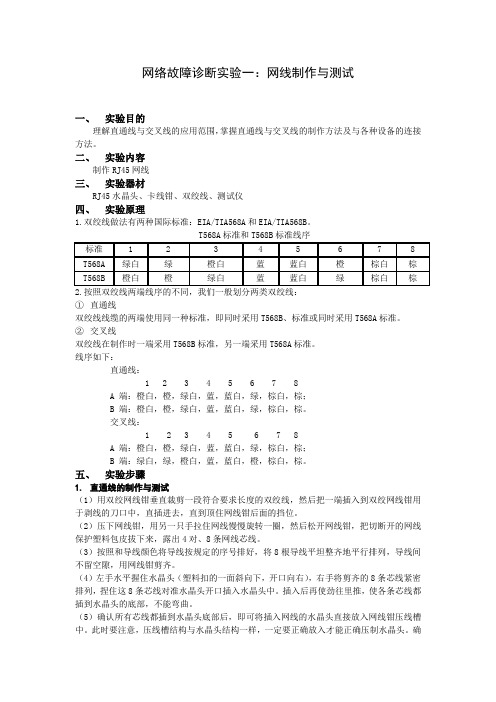
网络故障诊断实验一:网线制作与测试一、实验目的理解直通线与交叉线的应用范围,掌握直通线与交叉线的制作方法及与各种设备的连接方法。
二、实验内容制作RJ45网线三、实验器材RJ45水晶头、卡线钳、双绞线、测试仪四、实验原理1.双绞线做法有两种国际标准:EIA/TIA568A和EIA/TIA568B。
T568A标准和T568B标准线序2.按照双绞线两端线序的不同,我们一般划分两类双绞线:①直通线双绞线线缆的两端使用同一种标准,即同时采用T568B、标准或同时采用T568A标准。
②交叉线双绞线在制作时一端采用T568B标准,另一端采用T568A标准。
线序如下:直通线:1 2 3 4 5 6 7 8A 端:橙白,橙,绿白,蓝,蓝白,绿,棕白,棕;B 端:橙白,橙,绿白,蓝,蓝白,绿,棕白,棕。
交叉线:1 2 3 4 5 6 7 8A 端:橙白,橙,绿白,蓝,蓝白,绿,棕白,棕;B 端:绿白,绿,橙白,蓝,蓝白,橙,棕白,棕。
五、实验步骤1.直通线的制作与测试(1)用双绞网线钳垂直裁剪一段符合要求长度的双绞线,然后把一端插入到双绞网线钳用于剥线的刀口中,直插进去,直到顶住网线钳后面的挡位。
(2)压下网线钳,用另一只手拉住网线慢慢旋转一圈,然后松开网线钳,把切断开的网线保护塑料包皮拔下来,露出4对、8条网线芯线。
(3)按照和导线颜色将导线按规定的序号排好,将8根导线平坦整齐地平行排列,导线间不留空隙,用网线钳剪齐。
(4)左手水平握住水晶头(塑料扣的一面斜向下,开口向右),右手将剪齐的8条芯线紧密排列,捏住这8条芯线对准水晶头开口插入水晶头中。
插入后再使劲往里推,使各条芯线都插到水晶头的底部,不能弯曲。
(5)确认所有芯线都插到水晶头底部后,即可将插入网线的水晶头直接放入网线钳压线槽中。
此时要注意,压线槽结构与水晶头结构一样,一定要正确放入才能正确压制水晶头。
确认水晶头放好后即可使劲压下网线钳手柄,使水晶头的插针都能插入到网线芯线之中,与之接触良好。
网络测试与故障诊断的实训报告

重庆科技学院学生实习(实训)总结报告学院:_____电气与信息工程学院____ 专业班级:__计科普0902 学生姓名:_______桂林_ ____ __学号:_2008441106_____ 实习(实训)地点:_ 计算机自主学习中心I520___________ __报告题目:_ 网络测试与故障诊断的实训报告______________ 报告日期: 2010 年 6 月 26 日指导教师评语: ____________ ___________________________________________________________________________________________________________________________________________________________________________________________________________________________________ _____成绩(五级记分制):______ _______指导教师(签字):_____________________前言计算机网络已成为今天信息系统最重要的一个部分,它们组成了企业、政府和科学团体中的信息共享的中心环节。
未来社会是一个以计算机网络技术为支撑的信息社会。
高等学校如何紧跟时代步伐,培养造就新一代适应信息化社会需要的、有很强实践动手能力的应用型职业人才,将成为各个高等学校努力和发展的目标。
计算机网络实验教学是培养应用型计算机网络人才的重要内容。
计算机网络实验课是计算机、电子商务等相关专业教学的重要环节。
通过动手实验,使学生加深理解、验证和巩固课堂教学内容,掌握计算机网络的工作原理与操作方法,特别是通过设计和综合实训使学生掌握一定的实践技能。
本次实训的目的是巩固本学期所学,二层、三层协议以及简单广域网协议。
本学期实验方式是在模拟器上进行,这次实训要求能够在真实设备上陪通网络协议。
网络检测实习报告

实习报告实习单位:XX网络检测有限公司实习时间:2023年7月1日至2023年8月31日实习岗位:网络检测工程师一、实习目的通过此次实习,我希望能够将自己在学校所学的网络知识运用到实际工作中,提高自己的实践操作能力,培养自己的团队协作和沟通能力,为日后的工作打下坚实的基础。
二、实习内容1. 网络检测:实习期间,我参与了多次网络检测项目,包括对企业内部网络、校园网络和公共场所无线网络的检测。
通过使用专业的网络检测工具,我学会了如何诊断网络故障、分析网络性能,并提出相应的优化建议。
2. 故障排查:在实习过程中,我参与了多次网络故障的排查工作。
通过与团队成员的密切合作,我学会了如何根据故障现象快速定位问题所在,并提出有效的解决方案。
3. 网络优化:根据检测结果,我对网络进行了优化,包括调整网络拓扑结构、优化路由策略、提高带宽利用率等。
通过这些优化措施,企业的网络性能得到了显著提升。
4. 报告撰写:实习期间,我负责撰写了多次网络检测报告,详细记录了检测过程、故障排查过程和网络优化方案。
这些报告得到了上级和客户的好评。
5. 团队协作:在实习过程中,我与团队成员保持了良好的沟通和协作关系,共同完成了各项任务。
同时,我也参加了公司组织的团队建设活动,增强了团队协作能力。
三、实习收获1. 专业知识:通过实习,我将学校所学的网络知识应用到实际工作中,加深了对网络检测和优化技术的理解,提高了自己的专业素养。
2. 实践操作能力:在实习过程中,我参与了多次实际操作,掌握了网络检测工具的使用方法,提高了自己的实践操作能力。
3. 团队协作和沟通能力:通过与团队成员的合作,我学会了如何与他人有效沟通,提高了自己的团队协作能力。
4. 职业素养:实习期间,我深刻体会到了职场竞争的压力,学会了如何在工作中学以致用,提高了自己的职业素养。
四、实习总结通过这次实习,我对网络检测工作有了更深入的了解,锻炼了自己的实践操作能力,培养了自己的团队协作和沟通能力。
网络故障诊断实训报告
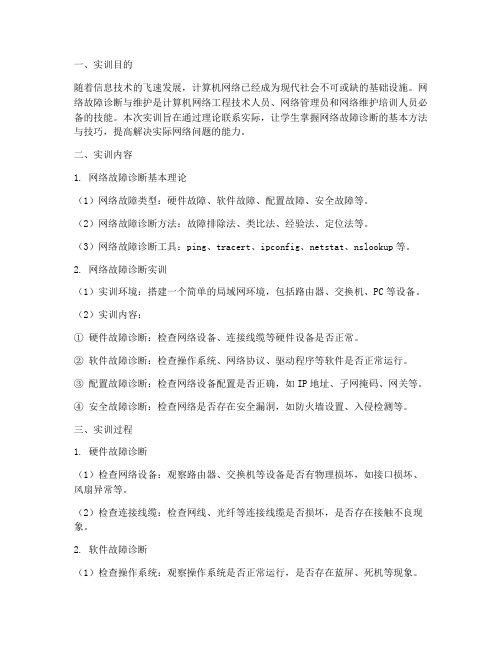
一、实训目的随着信息技术的飞速发展,计算机网络已经成为现代社会不可或缺的基础设施。
网络故障诊断与维护是计算机网络工程技术人员、网络管理员和网络维护培训人员必备的技能。
本次实训旨在通过理论联系实际,让学生掌握网络故障诊断的基本方法与技巧,提高解决实际网络问题的能力。
二、实训内容1. 网络故障诊断基本理论(1)网络故障类型:硬件故障、软件故障、配置故障、安全故障等。
(2)网络故障诊断方法:故障排除法、类比法、经验法、定位法等。
(3)网络故障诊断工具:ping、tracert、ipconfig、netstat、nslookup等。
2. 网络故障诊断实训(1)实训环境:搭建一个简单的局域网环境,包括路由器、交换机、PC等设备。
(2)实训内容:① 硬件故障诊断:检查网络设备、连接线缆等硬件设备是否正常。
② 软件故障诊断:检查操作系统、网络协议、驱动程序等软件是否正常运行。
③ 配置故障诊断:检查网络设备配置是否正确,如IP地址、子网掩码、网关等。
④ 安全故障诊断:检查网络是否存在安全漏洞,如防火墙设置、入侵检测等。
三、实训过程1. 硬件故障诊断(1)检查网络设备:观察路由器、交换机等设备是否有物理损坏,如接口损坏、风扇异常等。
(2)检查连接线缆:检查网线、光纤等连接线缆是否损坏,是否存在接触不良现象。
2. 软件故障诊断(1)检查操作系统:观察操作系统是否正常运行,是否存在蓝屏、死机等现象。
(2)检查网络协议:检查TCP/IP协议栈是否正常,可使用ping、tracert等工具进行测试。
(3)检查驱动程序:检查网络设备驱动程序是否安装正确,可使用设备管理器查看。
3. 配置故障诊断(1)检查IP地址:使用ipconfig命令查看PC的IP地址、子网掩码、网关等信息,确保配置正确。
(2)检查路由器配置:检查路由器的接口配置、路由表配置等,确保路由正确。
4. 安全故障诊断(1)检查防火墙设置:检查防火墙规则是否合理,是否存在安全漏洞。
网络测试与故障诊断实验内容介绍

网络测试与故障诊断实验内容介绍网络测试和故障诊断是网络管理和维护的重要组成部分,它们帮助我们检测网络性能和识别网络问题。
本实验将介绍网络测试和故障诊断的基本原理、常用工具以及实际操作。
以下是实验内容的详细介绍。
一、实验目的1.了解网络测试和故障诊断的基本原理和概念。
2.掌握常用的网络测试和故障诊断工具使用方法。
3.学会分析和解决网络故障。
二、实验设备1.一台计算机2.虚拟机软件3.网络设备,如路由器、交换机等(可选)三、实验内容1.网络测试介绍1.1网络测试的定义和目的1.2网络测试的分类1.3网络测试的基本原理2.网络测试工具介绍2.1 Ping工具2.3 Netstat工具2.4 nslookup工具2.5 Wireshark工具3.网络测试实验3.1 使用Ping工具测试网络连通性3.2 使用Traceroute工具跟踪数据包传输路径3.3 使用Netstat工具查看网络连接状态和统计信息3.4 使用nslookup工具解析域名3.5 使用Wireshark工具捕获和分析网络数据包4.故障诊断介绍4.1故障诊断的定义和目的4.2故障诊断的基本原理4.3常见的网络故障类型5.故障诊断工具介绍5.1 Ping工具5.2 Traceroute工具5.3MTR工具5.4 Tcpdump工具6.故障诊断实验6.1 使用Ping工具诊断网络连通性问题6.2 使用Traceroute工具定位网络路径故障6.3使用MTR工具综合诊断网络故障6.4 使用Tcpdump和Wireshark工具分析网络数据流四、实验步骤1.配置实验环境:将虚拟机软件安装在计算机上,并创建虚拟机网络。
2.熟悉网络测试和故障诊断工具的功能和用法。
3. 运行Ping工具,测试本地主机和远程主机的连通性,并记录结果。
4. 运行Traceroute工具,跟踪数据包从本地主机到远程主机的路径,并分析结果。
5. 运行Netstat工具,查看本地主机的网络连接状态和统计信息,了解网络使用情况。
故障网络诊断报告

故障网络诊断报告问题描述在本次网络诊断中,我们遇到了以下问题:网络连接异常,导致用户无法访问互联网。
本报告将逐步分析并解决这一问题。
步骤一:检查硬件连接首先,我们需要确认网络硬件连接是否正确。
请按照以下步骤进行检查:1.检查路由器和调制解调器的连接:请确认路由器和调制解调器之间的连接线是否已插紧,并且连接口没有松动。
2.检查电缆连接:请检查网线是否插入到路由器和电脑之间的网络接口上。
确保网线插头与接口匹配,并没有松动。
3.重新启动设备:尝试重新启动路由器、调制解调器和电脑,以确保设备之间的连接得到刷新。
步骤二:检查网络设置如果硬件连接正常,我们将进行下一步检查网络设置。
请按照以下步骤进行操作:1.检查IP地址配置:在电脑上打开网络设置,确认IP地址、子网掩码和默认网关是否正确配置。
如果配置出现问题,请尝试使用自动获取IP地址的功能。
2.检查DNS设置:确认DNS服务器地址是否正确配置。
可以尝试更换为公共DNS服务器,如谷歌的8.8.8.8或Cloudflare的1.1.1.1。
3.检查防火墙设置:确认防火墙是否阻止了网络连接。
可以尝试关闭防火墙或添加相应的例外规则。
步骤三:测试网络连接如果网络设置无误,我们将进行网络连接的测试。
请按照以下步骤进行操作:1.使用ping命令测试本地网络连接:在命令提示符或终端窗口中执行ping命令,向本地路由器发送数据包,并验证是否收到响应。
如果无响应,可能是网络硬件故障或本地网络配置问题。
2.使用ping命令测试远程连接:在命令提示符或终端窗口中执行ping命令,向一个已知可访问的远程服务器发送数据包,并验证是否收到响应。
如果无响应,可能是ISP提供商的问题或远程服务器故障。
步骤四:联系网络服务提供商如果以上步骤都没有解决问题,我们建议您联系网络服务提供商(ISP)的技术支持团队。
提供以下信息以帮助他们更好地诊断和解决问题:1.故障现象描述:详细描述网络连接的异常现象,包括无法访问的网站、错误提示等。
网络测试与故障诊断实验教程

TIA/EIA标准
568 mercial Building Telemunications Cabling Standard 商业建筑电信电缆标准
569 mercial Building Standards for Telemunications Pathways and Spaces 商业建筑电信 通路和空间标准
❖ 电缆铺设/受力 ❖ 干扰
❖ 主要是动力系统
安装规定
❖ 弯曲半径水平大于4倍电缆直经;主干大于6倍电缆直径 ❖ 拉力 ❖ 端接/连接
6类布线系统测试标准
频率范围:1250MHz 对平衡双绞电缆 连接硬件 跳线 通道和永
久链路作了详细的要求 取消了基本链路的测试模型;采用永久链路
Permanent Link的测试模型 改善了在串扰和回波损耗方面的性能 保证在200MHz时的ACR余量大于0 提供两倍于超五类的带宽
测试限
❖ 允许的最大长度测量误差为10% ❖ 计算最短的电气时延
长度的标准为100米通道和90米永久链路
❖ 不要安装超过100米的站点 ❖ 特殊情况要有记录
国际化标准制定组织简介
国际上主要有两大标准:TIA美国通信工业 委员会和ISO国际标准化组织
TIA制定美洲的标准;使用范围主要是美国 和加拿大
ISO是全球性的国家标准机构的联盟组织
国际化标准制定组织简介
TIA 通讯工业委员会
❖ TIA 通讯工业委员会是一个有1100多个会员 组成的贸易组织;这些会员实在全世界范围提 供服务 材料和产品的通信和电子 TIA帮助 开发了ANSI/TIA/EIA 568商业建筑通信布线 标准
6类标准发布的重要意义
正式确定了最终标准使得厂商和用户有了 制造 设计 安装和验收的依据
网络测试实验报告

实验报告实验名称网络测试队别姓名李王丁学号、实验日期实验报告要求: 1.实验目的 2.实验要求 3.实验环境 4.实验作业 5.问题及解决6.思考问题7.实验体会【实验目的】熟悉windows提供的常用网络测试工具;掌握windows常用网络测试工具的使用方法;学会通过网络测试工具检测网络工作情况。
【实验要求】在进行实验的主机上运行Windows 7操作系统,并将它接入到IEEE802.3局域网。
实验主机的网卡设置为通常模式。
按要求进行网络测试。
【实验环境】用以太网交换机连接起来的windows 7操作系统的计算机,接入Internet。
【实验作业】1.实验一收集信息1.1 使用Hostname命令获取主机名LD-PC。
见图1-1。
1.2 使用ipconfig命令获取本机的网络配置信息1.2.1 使用命令ipconfig,不带任何参数选项,得到本机的IP地址、子网掩码和缺省网关本机的IP地址:10.104.137.166;子网掩码:255.255.255.0;缺省网关:10.104.137.1。
见图1-2-1(1)。
1.2.2 再次运行ipconfig,使用/all选项,对比得到的结果相比不带任何参数的ipconfig命令,使用/all选项多了适配器表述、物理地址、DHCP 已启用、自动配置已启用、获得租约时间、租约过期时间、DHCP服务器、DNS服务器、TCPI上的NetBIOS等信息。
见图1-2-2(1)和1-2-2(2)。
1.3 使用route命令查看本机的路由表分析路由表中的表项,是否有下列路由:缺省路由、本地环路、直连网段的路由、本地主机路由、本地广播路由、组播路由、广播路由、缺省网关。
使用route print查看本机的路由表,见图1-3(1)。
由IPv4路由表可以看出,存在本地环路127.0.0.0,存在直连网段的路由、本地主机路由、本地广播路由和组播路由10.104.137.166,存在缺省网关0.0.0.0,不存在缺省路由和广播路由。
网络故障诊断实训

苏州市职业大学实习(实训)任务书名称:网络测试与故障诊断实训起讫时间:院部:班级:指导教师:院长:二、实习(实训)内容项目一、常用网络故障诊断命令的使用1.Ping命令的使用技巧;通过Ping检测网络故障∙ping 127.0.0.1∙ping 本机IP∙ping 网关IP∙ping 远程IP∙ping localhost2.Netstat 命令的使用技巧;∙netstat 的一些常用选项netstat -a显示所有连接和监听端口。
netstat -e显示以太网统计信息。
此选项可以与-s选项组合使用。
netstat -n以数字形式显示地址和端口号。
netstat -o显示与每个连接相关的所属进程ID。
netstat -pproto显示proto指定的协议的连接;proto可以是下列协议之一:TCP、UDP、TCPv6或UDPv6。
如果与-s选项一起使用以显示按协议统计信息,proto可以是下列协议之一:IP、IPv6、ICMP、ICMPv6、TCP、TCPv6、UDP或UDPv6。
netstat -r显示路由表。
netstat -s显示按协议统计信息。
默认地,显示IP、IPv6、ICMP、ICMPv6、TCP、TCPv6、UDP和UDPv6的统计信息;netstat -p选项用于指定默认情况的子集。
netstat -v与-b选项一起使用时将显示包含于为所有可执行组件创建连接或监听端口的组件。
项目三、网络性能监测工具Sniffer或EtherPeek的使用1.Sniffer或EtherPeek软件的安装∙Sniffer的安装方法∙EtherPeek的安装方法2.Sniffer或EtherPeek软件设置∙选择监测的网卡∙设置过滤器、触发器∙设置数据输出3.Sniffer或EtherPeek软件简单使用∙捕获数据∙熟悉各个分析图表的含义及分析方法显示网络上传输包的大小比例分配的统计数据。
项目四、网络层故障诊断与分析1.路由器的路由故障与排除∙查看路由器路由协议与路由表∙识别路由表故障现象及故障原因Pc2 ping 10.0.0.6ping不通pc3ping 网关不通∙诊断路由表故障并排除方法项目五、EtherPeek捕获TCP数据包和NDS数据包并分析1.EtherPeek捕获TCP数据包并分析∙启动EtherPeek∙设置过滤器∙捕获数据∙分析TCP数据包的结构和各字段含义∙查看TCP三次握手的过程和传递的数据2.EtherPeek捕获DNS数据包并分析∙启动EtherPeek∙设置过滤器∙捕获数据∙分析DNS数据包的结构和各字段含义∙查看客户端与服务器端DNS通信过程项目六、Windows2003下应用服务器(Web、DNS、DHCP)的无故障配置1.Web服务器的无故障配置(用IIS创建Web服务器或用TOMCAT创建Web服务器任选其一)∙安装IIS组件创建、配置站点创建Web虚拟目录测试Web服务器2.DNS服务器的无故障配置安装DNS服务器∙创建和配置WWW服务器∙创建和配置FTP服务器设置客户端并测试3.DHCP服务器的无故障配置∙安装DHCP服务器∙设置DHCP服务器的作用域配置网络上的客户端自动获取IP地址。
实验8:路由综合实验与故障诊断(标准完成版)

大连理工大学本科实验报告课程名称:网络综合实验学院(系):软件学院专业:软件工程班级:1006学号:201092356学生姓名:赵旭凯2012年 5 月27 日实验项目列表大连理工大学实验报告学院(系):软件学院专业:软件工程班级:1006姓名:赵旭凯学号:201092356 组:13实验时间:2012年5月27日实验室:C310 实验台:13指导教师签字:成绩:实验八:路由综合实验与故障诊断一、实验目的在路由器上配置静态路由,RIP协议,OSPF协议,实现路由协议之间的互相引入和网络的连通;通过防火墙来控制访问;学习故障诊断技术。
二、实验原理和内容1、路由器的基本工作原理2、配置路由器的方法和命令3、防火墙的基本原理及配置4、静态路由,RIP协议,OSPF协议的基本原理及配置三、实验环境以及设备4台路由器、4台Pc机、双绞线若干四、实验步骤(操作方法及思考题){警告:路由器高速同异步串口(即S口)连接电缆时,无论插拔操作,必须在路由器电源关闭情况下进行;严禁在路由器开机状态下插拔同/异步串口电缆,否则容易引起设备及端口的损坏。
}1、请在用户视图下使用“reset saved-configuration”命令和“reboot”命令分别将4台路由器的配置清空,以免以前实验留下的配置对本实验产生影响。
2、在确保路由器电源关闭情况下,按图1组建实验环境。
配置路由器各接口和PC机的IP地址,以及配置各PC机的缺省网关。
202.0.0.2/24202.0.1.2/24图13、请执行下列步骤使整个网络连通:(1)将路由器A, B, C, D分别命名为RA, RB, RC, RD,以免在以后操作时发生混淆;(15分)[Quidway]sysname RA[Quidway]sysname RB[Quidway]sysname RC[Quidway]sysname RD(2)在RA与RB之间封装PPP,RB与RC之间封装Frame Relay;(20分)缺省情况下,两台路由器的串口之间使用的就是PPP协议,故RA与RB不需要进行显式配置。
网络测试与故障诊断解读
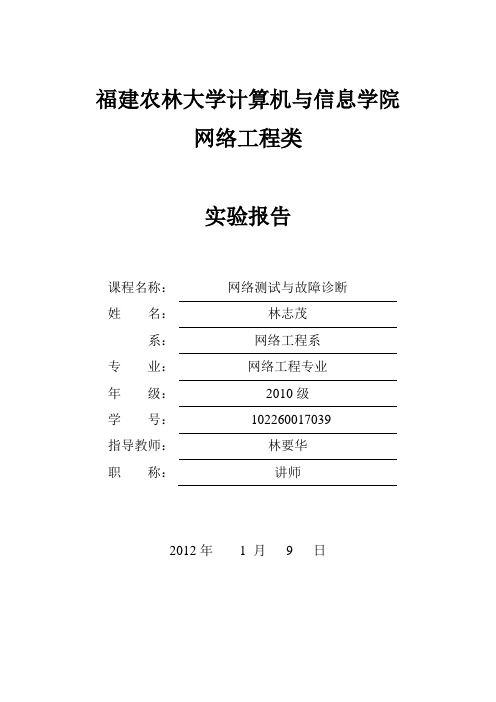
福建农林大学计算机与信息学院网络工程类实验报告课程名称:网络测试与故障诊断姓名:林志茂系:网络工程系专业:网络工程专业年级:2010级学号:102260017039指导教师:林要华职称:讲师2012年 1 月9 日实验项目列表福建农林大学计算机与信息学院信息工程类实验报告系:网络工程系专业:网络工程专业年级: 2010级姓名:林志茂学号: 102260017039 实验课程:网络测试与故障诊断实验室号:_ 田C513 _ 实验设备号: 39 实验时间:指导教师签字:成绩:网络测试常用命令实验1.实验目的和要求(1)学习常用网络测试命令的使用。
(2)通过实验熟练这些命令的作用的使用方法,为后续的实验做准备,同时为从事网络工程设计、网络管理工作奠定基础。
2.实验原理(1)Ping●原理源站点向目的站点发送ICMP request报文,目的主机收到后回icmp repaly 报文.这样就验证了两个接点之间IP的可达性.●功能用ping 来判断两个接点在网络层的连通性.●使用方法•Ping –n 连续ping N个包•Ping –t 持续地Ping直到人为地中断,ctrl+breack暂时终止Ping命令查看当前的统计结果,而ctrl+c则是中断命令的执行•Ping –l 指定每个ping 报文的所携带的数据部分字节0-65500数(2)ARP 地址解析协议●原理arp即地址解析协议,在常用以太网或令牌LAN上,用于实现第三层到第二层地址的转换IP → MAC●功能显示和修改IP地址与MAC地址的之间映射.●使用方法Arp –a :显示所有的ARP表项Arp -s:在ARP缓存中添加一条记录.C:\>Arp -s 126.13.156.2 02-e0-fc-fe-01-b9Arp -d:在ARP缓存中删除一条记录.C:\>Arp -d 126.13.156.2Arp -g:显示所有的表项(3)Tracert●原理tracert 是为了探测源节点到目的节点之间数据报文经过的路径.利用IP报文的TTL域在每个经过一个路由器的转发后减一,如果此时TTL=0则向源节点报告TTL超时这个特性,从一开始逐一增加TTL,直到到达目的站点或TTL达到最大值255.●功能探索两个节点的路由.●tracert常见用法tracert IP address [-d] 该命令返回到达 IP 地址所经过的路由器列表。
实训12:网络问题诊断与解决实践报告

实训12:网络问题诊断与解决实践报告一、实训背景随着信息技术的高速发展,网络已经成为现代社会不可或缺的一部分。
网络的稳定运行直接关系到企业或个人的正常工作与生活。
因此,网络问题的诊断与解决能力成为了信息技术人员必备的技能。
本次实训旨在通过实际操作,提升学生对网络问题的诊断与解决能力。
二、实训目标1. 理解网络问题的基本诊断方法。
2. 掌握网络故障排查的基本步骤。
3. 学会使用网络诊断工具进行问题定位。
4. 提升解决实际网络问题的能力。
三、实训环境- 网络设备:路由器、交换机、防火墙等。
- 操作系统:Windows Server、Linux等。
- 网络诊断工具:Wireshark、ping、traceroute等。
四、实训内容4.1 网络问题诊断流程1. 问题描述与收集:详细记录用户遇到的问题,收集相关网络配置信息。
2. 初步排查:检查物理连接,确认设备工作状态,检查网络配置是否正确。
3. 深入诊断:使用网络诊断工具,如ping、traceroute等,分析网络连通性与延迟情况。
4. 定位问题:根据诊断结果,确定问题所在环节,如设备故障、链路问题、配置错误等。
5. 解决方案设计与实施:针对问题原因,设计解决方案,并进行实施。
6. 问题解决与验证:确认问题已解决,并对网络进行测试,确保稳定性。
4.2 网络问题案例分析本次实训以实际案例进行分析,包括:1. 网络连接不稳定:分析可能的的原因,如链路质量、设备性能、配置问题等。
2. 网络速度慢:排查带宽、设备性能、网络拥塞等因素。
3. 网络中断:检查物理连接、设备状态、网络拓扑等。
4. 网络安全问题:分析潜在的安全风险,如防火墙规则、病毒攻击等。
五、实训步骤1. 学生分组,每组选定一个网络问题案例进行研究。
2. 按照诊断流程,进行问题描述与收集,初步排查。
3. 利用网络诊断工具进行深入诊断,定位问题所在。
4. 各组讨论解决方案,并进行实施。
5. 最后,各组汇报实训成果,进行点评与总结。
实训12:网络问题诊断与解决实践报告

实训12:网络问题诊断与解决实践报告1. 引言本报告旨在总结实训12期间进行的网络问题诊断与解决实践的经验和成果。
通过此次实践,我们掌握了一些网络问题的诊断方法和解决策略,并取得了一定的成果。
2. 实践过程在实践过程中,我们遇到了以下几个常见的网络问题,并采取了相应的解决措施:2.1 网络连接问题在诊断网络连接问题时,我们首先检查了硬件设备的连接状态,确保网络线缆和设备之间的连接良好。
其次,我们使用了网络诊断工具进行网络连通性测试,以确定是否存在网络连接故障。
最后,我们根据测试结果,采取了相应的修复措施,例如重启网络设备或更换网络线缆。
2.2 速度慢的问题对于网络速度慢的问题,我们首先使用了网络速度测试工具,测量了网络的实际带宽。
如果带宽正常,我们进一步检查了网络设备的负载情况,确保设备的性能没有问题。
如果设备性能正常,我们则考虑了网络拥堵的可能性,并采取了相应的优化措施,例如增加带宽或优化网络配置。
2.3 DNS解析问题在解决DNS解析问题时,我们首先检查了DNS服务器的配置是否正确。
如果配置正确,我们尝试使用其他DNS服务器进行解析,以确定是否存在DNS服务器故障。
如果问题仍然存在,我们则考虑了本地网络设置的可能性,并进行了相应的调整和修复。
3. 实践成果通过以上的实践过程,我们成功解决了多个网络问题,并取得了以下成果:- 解决了多个网络连接问题,使得用户能够正常访问网络。
- 提升了网络速度,使得用户可以更快地进行网络操作。
- 解决了多个DNS解析问题,确保了用户可以正常访问网站和应用程序。
4. 总结与展望通过本次网络问题诊断与解决实践,我们不仅掌握了一些网络问题的诊断方法和解决策略,还取得了一定的实践成果。
然而,网络问题的种类繁多,难度各异,我们仍需要进一步学习和实践,以提升网络问题诊断与解决的能力。
在未来的学习和实践中,我们将继续深入研究网络问题的诊断与解决方法,不断提升自己的技能和知识水平,以更好地应对各种网络问题的挑战。
网络故障排查报告

网络故障排查报告一、故障背景在具体日期,我们的网络系统出现了严重的故障,导致公司内部的业务运营受到了极大的影响。
用户反映无法正常访问互联网、内部网络应用程序响应缓慢甚至中断,邮件系统也无法正常收发邮件。
为了尽快恢复网络的正常运行,保障业务的连续性,我们立即启动了网络故障排查工作。
二、故障现象1、部分用户无法连接到公司无线网络,连接成功的用户也频繁掉线。
2、有线网络的网速极慢,网页加载时间过长,文件传输经常中断。
3、内部服务器之间的通信出现延迟和丢包现象,导致业务系统无法正常工作。
三、排查过程1、首先,我们检查了网络设备的物理连接,确保所有的网线、光纤都插好且没有损坏。
同时,检查了网络设备的电源供应,排除了硬件方面的故障。
2、接着,我们登录到核心交换机和路由器,查看设备的运行状态和日志信息。
发现核心交换机的 CPU 利用率和内存使用率过高,存在大量的错误数据包和冲突。
3、对网络拓扑结构进行了检查,发现存在环路,这导致了网络广播风暴,严重影响了网络性能。
4、检查了 DHCP 服务器的配置,发现地址池中的可用 IP 地址已经耗尽,导致部分新接入的设备无法获取到正确的 IP 地址。
5、对防火墙的规则进行了审查,发现有一条规则设置错误,导致部分合法的网络流量被阻止。
四、故障原因分析1、网络设备老化和性能不足:核心交换机和路由器使用时间较长,处理能力已经无法满足当前的网络流量需求。
2、网络拓扑结构不合理:存在的环路导致了广播风暴,影响了整个网络的稳定性和性能。
3、 DHCP 服务器配置不当:地址池规划不合理,没有及时扩充可用的 IP 地址。
4、防火墙规则错误:错误的规则设置阻止了部分合法的网络流量,影响了业务的正常运行。
五、解决措施1、更换了性能更高的核心交换机和路由器,提升网络处理能力。
2、优化网络拓扑结构,消除了环路,并对网络进行了重新规划和布线。
3、重新配置了 DHCP 服务器,扩大了地址池的范围,并设置了合理的租约时间。
网络故障诊断实验

实验一
实验内容(网络基础实验) 网线制作 安装、配置TCP/IP协议 使用网络命令故障诊断命令判断网络的工作 状态。 课时:2课时
实验二
实验内容(网络数据分析) 安装SNIFFER软件,并利用SNIFFER软件 抓取帧、数据包等,通过抓获的数据信息来 分析网络的工作状态。 实验课时:4课时
实验三
实验内容(交换机配置) 配置连接方式 基本配置 VLAN划分 流量控制 课时:4课时
实验四
实验内容(路由器配置) 配置连接方式 基本配置 路由配置 DHCP配置 PPP配置等 实验课时:4课时
实验五
实验内容(服务器配置) 文件服务器配置(FTP、SERV-U软件) 路由服务器配置 VPN服务器配置 VEB服务器配置 DNS服务器配置 DHCP服务器配置 打印服务器配置 课时数:6课时
实验六
服务器选配
2课时Βιβλιοθήκη
- 1、下载文档前请自行甄别文档内容的完整性,平台不提供额外的编辑、内容补充、找答案等附加服务。
- 2、"仅部分预览"的文档,不可在线预览部分如存在完整性等问题,可反馈申请退款(可完整预览的文档不适用该条件!)。
- 3、如文档侵犯您的权益,请联系客服反馈,我们会尽快为您处理(人工客服工作时间:9:00-18:30)。
湖北国土资源职业学院实验报告2013-2014学年第1学期实验名称网络测试与故障诊断实验教师学生姓名班级学号二零一三年十二月二十七日实验一:VLAN故障排除一、实验目的练习基本的 VLAN 故障排除技能二、实验任务1.布置网络2.排查并纠正VLAN配置问题3.记录交换机配置三、实验过程1、地址规划表地址表设备接口 IP地址子网掩码默认网关S1 VLAN 56 192.168.56.11 255.255.255.0 不适用S2 VLAN 56 192.168.56.12 255.255.255.0 不适用S3 VLAN 56 192.168.56.13 255.255.255.0 不适用PC1 NIC 192.168.10.21 255.255.255.0 192.168.10.1PC2 NIC 192.168.20.22 255.255.255.0 192.168.20.1PC3 NIC 192.168.30.23 255.255.255.0 192.168.30.1PC4 NIC 192.168.10.24 255.255.255.0 192.168.10.1PC5 NIC 192.168.20.25 255.255.255.0 192.168.20.1PC6 NIC 192.168.30.26 255.255.255.0 192.168.30.1初始端口分配(交换机 2 和 3)端口分配网络Fa0/1 – 0/5 802.1q 中继(本征 VLAN 56) 192.168.56.0 /24 Fa0/6 – 0/10 VLAN 30 – Guest(默认) 192.168.30.0 /24 Fa0/11 – 0/17 VLAN 10 – Faculty/Staff 192.168.10.0 /24 Fa0/18 – 0/24 VLAN 20 – Students 192.168.20.0 /242、操作步骤及命令1)基本配置:配置主机名:(config)# hostname S1(config)# hostname S2(config)# hostname S3关闭域名查找:No ip domain-lookup配置登陆及控制台密码:Ena secret classLine vty 0 4Password ciscoLoginLine console 0Password ciscologin2)创建VLAN并配置IP地址:S1(config)# vlan 56S1(config-if)# exitS1(config)# int vlan 56S1(config-if)# ip add 192.168.56.11 255.255.255.0 S1(config-if)# no shutS2(config)# vlan 56S2(config-if)# exitS2(config)# int vlan 56S2(config-if)# ip add 192.168.56.12 255.255.255.0 S2(config-if)# no shutS2(config-if)# exitS2(config)# vlan 10S2(config-if)# exitS2(config)# int vlan 10S2(config-if)# ip add 192.168.10.1 255.255.255.0 S2(config-if)# no shutS2(config-if)# exitS2(config)# vlan 20S2(config-if)# exitS2(config)# int vlan 20S2(config-if)# ip add 192.168.20.1 255.255.255.0 S2(config-if)# no shutS2(config-if)# exitS2(config)# vlan 30S2(config-if)# exitS2(config)# int vlan 30S2(config-if)# ip add 192.168.30.1 255.255.255.0 S2(config-if)# no shutS3(config)# vlan 56S3(config-if)# exitS3(config)# int vlan 56S3(config-if)# ip add 192.168.56.13 255.255.255.0 S3(config-if)# no shutS3(config-if)# exitS3(config)# vlan 10S3(config-if)# exitS3(config)# int vlan 10S3(config-if)# ip add 192.168.10.1 255.255.255.0 S3(config-if)# no shutS3(config-if)# exitS3(config)# vlan 20S3(config-if)# exitS3(config)# int vlan 20S3(config-if)# ip add 192.168.20.1 255.255.255.0S3(config-if)# no shutS3(config-if)# exitS3(config)# vlan 30S3(config-if)# exitS3(config)# int vlan 30S3(config-if)# ip add 192.168.30.1 255.255.255.0S3(config-if)# no shut3)端口分配:S2(config)# int range f0/1-5S2(config-if)# sw m tS2(config-if)# sw t na vlan 56S2(config-if)#exitS2(config)# int range f0/6-10S2(config-if)# sw m aS2(config-if)# sw a vlan 30S2(config-if)#exitS2(config-if)# int range f0/11-17S2(config-if)# sw m aS2(config-if)# sw a vlan 10S2(config-if)#exitS2(config-if)# int range f0/18-24S2(config-if)# sw m aS2(config-if)# sw a vlan 20S2(config-if)#exitS3端口分配同S2四、实验小结Vlan的故障排除,说实话,不管什么故障排除,在打开文件后第一件事就是察看相关的设备的配置信息,从接口配置、路由协议等等等等来逐一排查,当然,如果是实物,首先要检查的还是硬件问题,如线缆是否完好等等。
本实验vlan 的故障排除,当然得察看接口配置信息和vlan配置信息,里面有好多小问题值得我下去去探索、去发现,本征vlan等是其中的一小部分,这个实验就考察了我们是否细心,是否对基本的配置有没有了解,对vlan的基本知识是否理解。
实验终究是实验,要想完全弄懂vlan故障排除,还得自己下去多看看书,利用网络资源查漏补缺。
另外本实验中主要有四处问题:1、没有正确的创建Vlan;2、创建VLAN后需要进入VLAN,开启VLAN;3、配置IP后,应NO SHUTDOWN 而不是NO IP ROUTE-CACHE4、本征VLAN不一致。
实验二:生成树协议故障排除一、实验目的观察所有中继的初始状态,并更正存在的错误二、实验任务完成生成树协议故障排除三、实验过程1、查看所有设备的配置信息#show run#show spanning-tree2、根据实验要求,更正存在的错误S1(config)#spanning-tree vlan 10 priority 4096S1(config)#spanning-tree vlan 20 priority 16384S2(config)#spanning-tree vlan 20 priority 4096S2(config)#spanning-tree vlan 30 priority 16384S3(config)#spanning-tree vlan 30 priority 4096S3(config)#spanning-tree vlan 10 priority 16384四、实验小结按要求分别配置各个设备的生成树的优先级。
生成树这一节,学的不怎么好,导致实验过程中,如果不看试验指导书,就得靠打问号来进行下一步,好多东西都有印象,但不知道具体在什么模式下做什么。
这个,这个会加强这一节的理论学习的。
实验三:静态路由故障排除一、实验目的查看设备配置,找出配置错误,并改正,使得全网通信二、实验任务完成静态路由故障排除三、实验过程1、查看设备配置#show run#show ip route2、故障排除在主机PC1 上,是否能 ping 通PC2?__不能_____在主机 PC1 上,是否能 ping 通ISP LAN 上的Web 服务器?__不能_____ 在主机 PC1 上,是否能 ping 通其默认网关?____能___对BRANCH 修正配置no ip route 0.0.0.0 0.0.0.0 172.20.0.129ip route 0.0.0.0 0.0.0.0 172.20.1.2再次 ping 各台主机在主机PC1 上,是否能 ping 通PC2?__不能_____在主机 PC1 上,是否能 ping 通ISP LAN 上的Web 服务器?___不能____ 在主机PC1 上,是否能 ping 通 HQ 的 Serial 0/0/0 接口?__不能_____ 查找HQ的配置,发现没有172.20.1.128网络的静态路由配置修正:ip route 172.20.1.128 255.255.255.128 s2/0ISP:no ip route 172.20.0.0 255.255.255.0 192.168.38.254ip route 172.20.0.0 255.255.254.0 192.168.38.254再次 ping 各台主机。
在ISP LAN 的Web 服务器上,是否能 ping 通PC1?___能____在ISP LAN 的Web 服务器上,是否能 ping 通PC2?___能____在ISP LAN 的Web 服务器上,是否能 ping 通BRANCH 路由器的 WAN 接口?___能____四、实验小结其实静态路由的配置,我个人觉得是所有路由协议中最容易完成的,当然,前提是设备不多。
